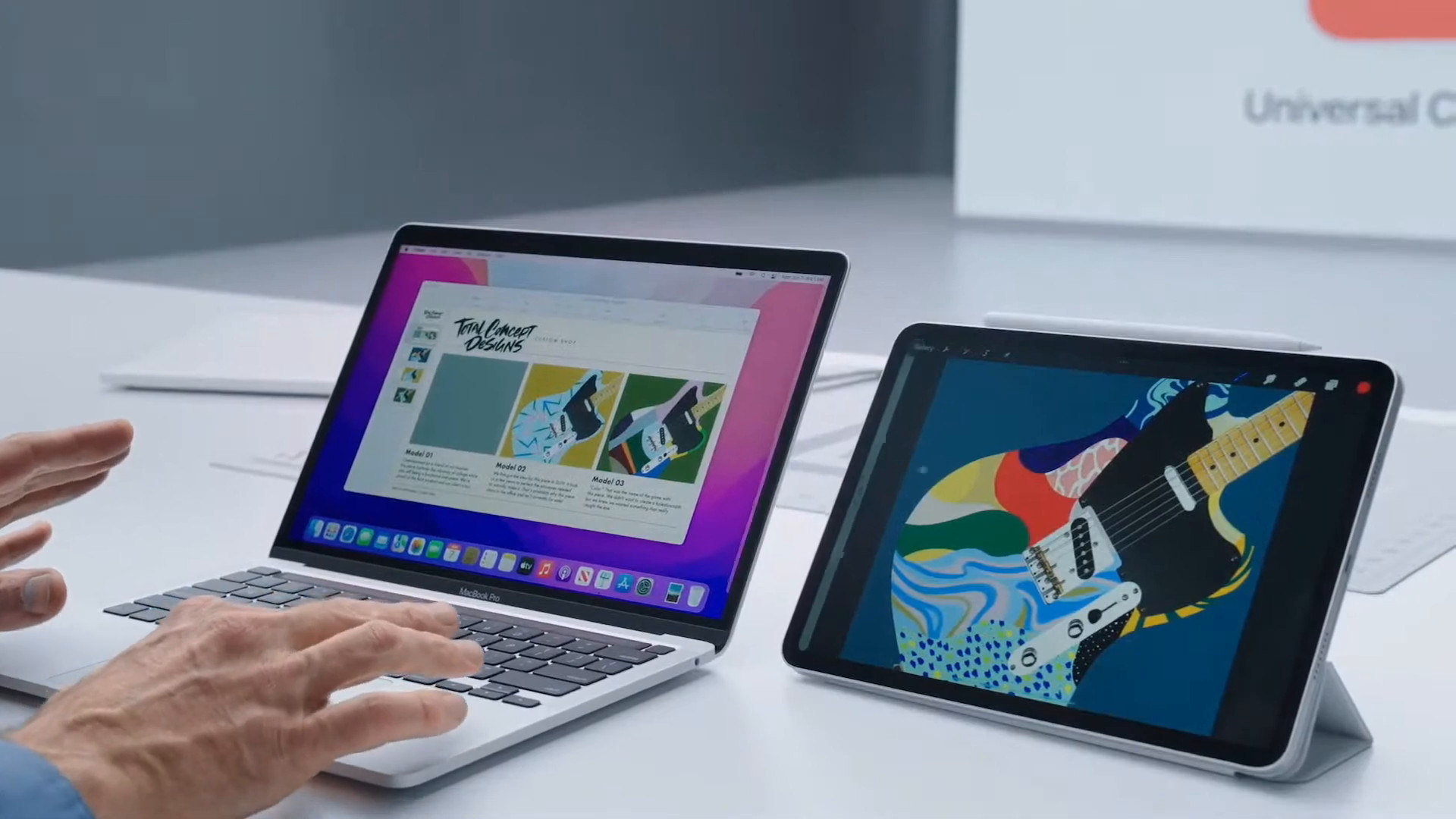Mit einer automatischen Antwort informiert ihr Kollegen über eure Abwesenheit. Wie ihr eine Abwesenheitsnotiz bei Apple Mail einrichtet, zeigen wir bei GIGA.
Apple Mail bietet euch die Möglichkeit, eingehende E-Mails mit einer hinterlegten Nachricht automatisch zu beantworten. So könnt ihr zum Beispiel auch im Urlaub eine Abwesenheitsnotiz verfassen und Freunde und Kollegen über das Datum eurer Rückkehr informieren. Wie ihr eine solche Nachricht im Mail-Programm von macOS oder bei eurer iCloud-Mail hinterlegt, erklären wir in diesem Artikel.
In diesem Video verraten wir euch die neuen Funktion von macOS 12:
- Der Apple-Store bei Amazon.
Abwesenheitsnotiz für iCloud-Mailadresse erstellen
Nutzt ihr eine iCloud-Mailadresse, könnt ihr die automatische Antwort über eure iCloud-Einstellungen festlegen und benötigt anschließend auch kein Gerät, das die Mails abruft und beantwortet. Die Abwesenheitsnotiz legt ihr folgendermaßen an:
- Öffnet den Mail-Tab auf icloud.com, klickt auf das Zahnrad-Symbol und anschließend auf „Einstellungen“.
- Klickt auf „Urlaub“ und setzt einen Haken bei „Auf E‑Mails automatisch beim Empfang antworten“.
- Gebt die gewünschte Antwort in das Textfeld ein und legt gegebenenfalls fest, wie lange die Einstellung aktiv bleiben soll.
- Bestätigt mit „Fertig“.
Um die automatischen Antworten zu deaktivieren, entfernt ihr das Häkchen bei „Auf E‑Mails automatisch beim Empfang antworten“ wieder. Außerdem bietet die iCloud weitere Funktionen, die für euch vorteilhaft sind.
Diese Tipps für die Mail-App auf iPhone und iPad müsst ihr einfach kennen:
Automatische Abwesenheitsnotiz über Apple Mail-Programm
Nutzt ihr keine iCloud-Mail und empfangt eure E-Mails über das Mailprogramm von macOS, könnt ihr dennoch automatische Antworten einrichten. Hierfür darf euer Gerät jedoch nur im Ruhezustand sein und ihr müsst die Funktion „Power Nap“ aktivieren. Diese Einstellung erlaubt es eurem Gerät, auch im Ruhezustand Back-ups zu erstellen, Mails abzurufen und Systemupdates durchzuführen – allerdings nur mit angeschlossenem Netzteil.
- Öffnet die „Systemeinstellungen“ in dem ihr auf das Apple-Symbol oben links klickt.
- Wählt den Reiter „Batterie“ und aktiviert anschließend „Power Nap“.
- Öffnet das Mail-Programm und klickt in der Menüleiste auf „Mail“. Wählt im Dropdown-Menü den Punkt „Einstellungen“.
- Wählt den Tab „Regeln“ und klickt auf „Regel hinzufügen“.
- Legt einen Namen für die Regel fest und bestimmt unter welchen Bedingungen auf eine Mail geantwortet wird. Hier könnt ihr zum Beispiel nur bestimmte Absender eintragen, die eure Abwesenheitsnotiz dann erhalten.
- Wählt unter „Folgende Aktionen durchführen:“ die Aktion „E-Mail beantworten“ aus und tragt bei „Antwort-Text“ eure Abwesenheitsnotiz ein.
- Bestätigt abschließend mit „OK“ und klickt im folgenden Pop-Up-Fenster auf „Nicht anwenden“.
Die gespeicherte Regel könnt ihr jederzeit mit einem Häkchen aktivieren oder deaktivieren.
Wenn ihr auf der Suche nach einem neuen Mail-Anbieter seid, haben wir die besten kostenlosen Angebote für euch im Vergleich.
Wie gut kennt ihr euch mit Apple aus?